За замовчуванням Провідник Windows не відображає файли з атрибутом Hidden. Однак існує простий спосіб показу прихованих файлів і папок у Windows. Приховані файли та папки виглядатимуть затемненими, що вказуватиме, що вони не є типовими елементами, а зазвичай це програмні або системні файли, які не слід видаляти чи змінювати.
ПРИМІТКА: На додаток до Приховані файли та папки Якщо обговорюватись у цій публікації, приховані файли та папки можна переглянути під час пошуку або за допомогою опції “реж. /а”(Без лапок) у вікні командного рядка.
Зміст
Щоб отримати доступ до Приховані файли та папки Параметри, відкрийте Мій комп’ютер у Windows XP або Комп’ютер у Windows 7 і виберіть Параметри папок від Інструменти меню.
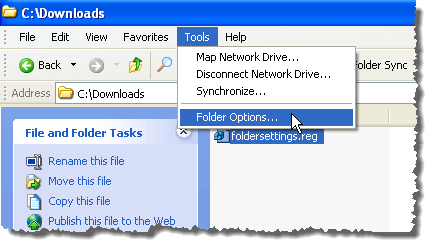
Коли ви натискаєте на Перегляд вкладку на Параметри папок діалогове вікно, ви можете зіткнутися з ситуацією, коли обидві перемикачі під Приховані файли та папки перевірені, як на малюнку нижче.

Обидві перемикачі можна перевірити одночасно, якщо ваша система заражена шкідливим програмним забезпеченням, яке змінює деякі ключі реєстру. Щоб переглянути пошкоджені ключі реєстру, виберіть
Біжи від Почати меню.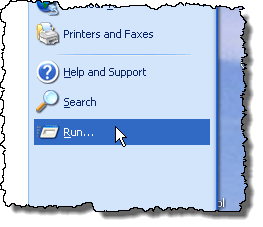
На Біжи діалогове вікно, введіть "regedit”(Без лапок) у відчинено вікно редагування та натисніть добре.
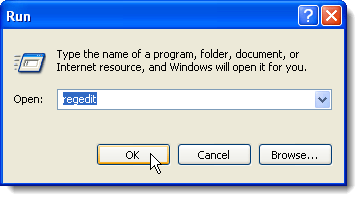
Якщо ти Приховані файли та папки параметри корумповані, Перевірено значення Можливо, значення реєстру таких ключів реєстру було змінено.
HKEY_LOCAL_MACHINE \ ПРОГРАМНЕ ЗАБЕЗПЕЧЕННЯ \ Microsoft \ Windows \ CurrentVersion \ Explorer \ Advanced \ Folder \ Hidden \ NOHIDDEN
HKEY_LOCAL_MACHINE \ SOFTWARE \ Microsoft \ Windows \ CurrentVersion \ Explorer \ Advanced \ Folder \ Hidden \ SHOWALL
ПРИМІТКА: Багато вірусів вимикають або пошкоджують Приховані файли та папки параметри, щоб їх прихований шкідливий виконуваний файл або скрипт не відображався в Провіднику. Деякі віруси можуть навіть видалити Приховані файли та папки варіанти повністю з Перегляд вкладку Параметри папок діалогове вікно.
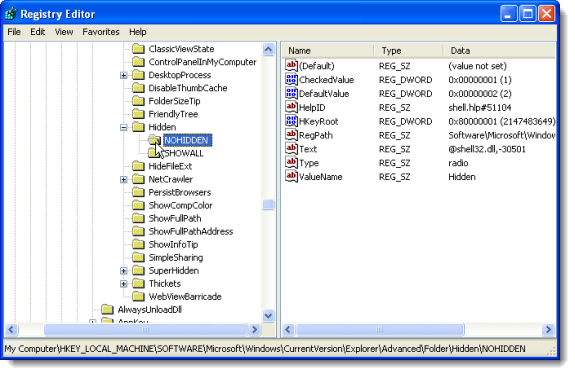
Щоб закрити Редактор реєстру, виберіть Вихід від Файл меню.
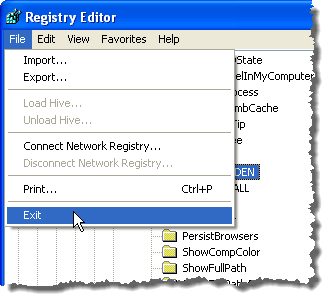
Щоб виправити пошкоджене Приховані файли та папки параметри, клацніть правою кнопкою миші на наступному посиланні та виберіть Зберегти посилання як (у Firefox) або Зберегти ціль як (в Internet Explorer), щоб зберегти foldersettings.reg файл.
http://www.winhelponline.com/blog/wp-content/uploads/foldersettings.reg
ПРИМІТКА: Коли ви зберігаєте foldersettings.reg файл, Windows може додати файл .txt розширення до файлу, оскільки це по суті текстовий файл. Відредагуйте назву файлу та видаліть файл .txt розширення.
У Провіднику Windows перейдіть до місця, де ви зберегли файл foldersettings.reg файл, клацніть правою кнопкою миші на файлі та виберіть Об’єднати зі спливаючого меню. Виправлення у цьому файлі запису реєстру можна застосувати у Windows XP а також в Windows 7/Vista.
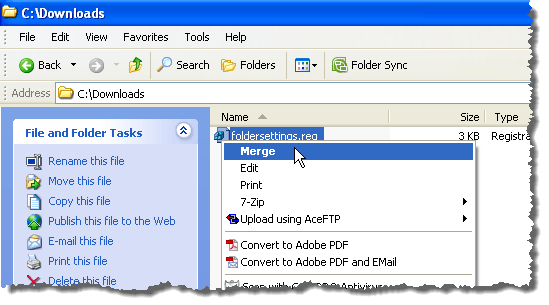
ПРИМІТКА: При спробі об’єднати налаштування папок.reg, ви можете зіткнутися з проблемою відкриття файлу, і побачите наступне Попередження про безпеку діалогове вікно. Ми відсканували цей файл на наявність вірусів, а потім використали його для усунення цієї проблеми, і файл, схоже, не заражений і не пошкоджений. Натисніть Біжи щоб його закрити.
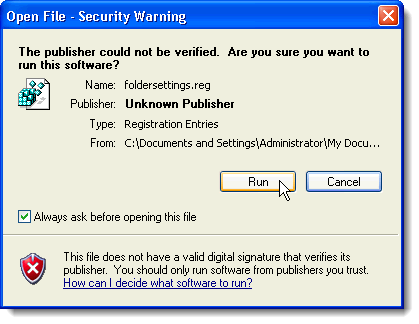
Або ви можете побачити діалогове вікно помилки, як показано нижче. Якщо замість цього ви побачите це діалогове вікно, натисніть добре щоб його закрити.
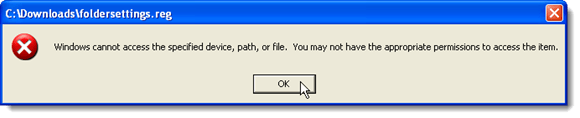
Щоб мати можливість об’єднати налаштування папок.reg файл, клацніть правою кнопкою миші на файлі та виберіть Властивості зі спливаючого меню.
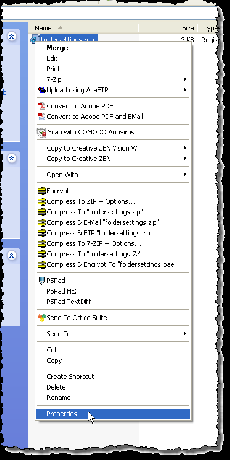
Властивості діалогове вікно для налаштування папокВідобразиться файл .reg. Переконайтесь, що Загальні вкладка активна. Натисніть на Розблокувати кнопку.
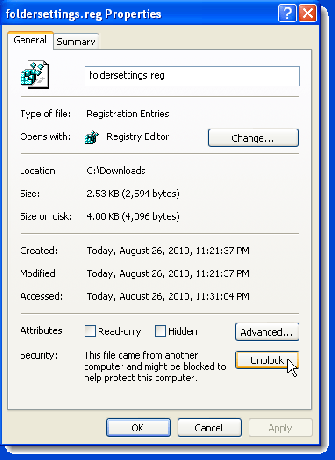
Натисніть добре щоб закрити Властивості діалогове вікно.

З'явиться діалогове вікно підтвердження, щоб переконатися, що ви дійсно хочете додати інформацію до .reg файл до реєстру. Натисніть Так.
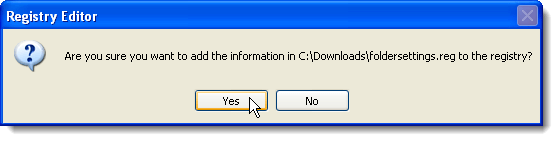
Потім з'являється діалогове вікно, в якому повідомляється, що інформація успішно додана до реєстру. Натисніть добре.
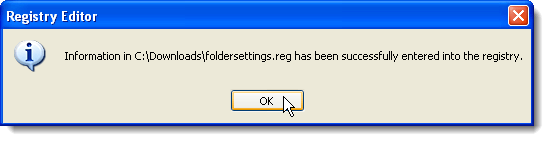
Варіанти фіксовані та Показувати приховані файли та папки вибрано опцію. Тепер ви можете змінити вибраний параметр за бажанням.
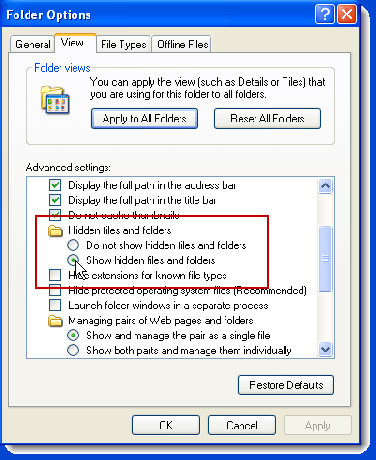
ПРИМІТКА: Навіть якщо ви виберете Показувати приховані файли та папки варіант, є деякі захищені файли операційної системи, які ви все одно не зможете побачити. Ці захищені файли не призначені для перегляду вами, оскільки вони не призначені для зміни звичайним користувачем Windows.
Однак, якщо потрібно, ви можете переглянути ці файли, знявши прапорець Приховати захищені файли операційної системи (рекомендується) прапорець на Перегляд вкладку Параметри папок діалогове вікно.
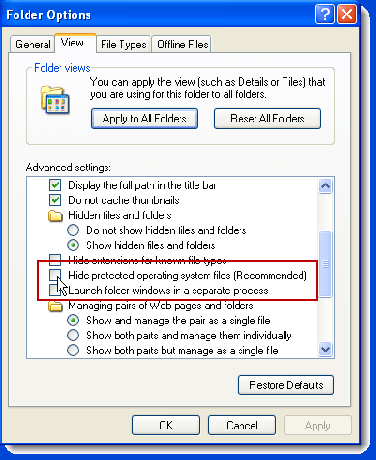
Переконайтесь, що ваше антивірусне програмне забезпечення оновлюється та виконується повне сканування системи за звичайним графіком. Також непогано встановити програму захисту від шкідливих програм, наприклад Шпигунта періодично перевіряти на наявність шкідливого програмного забезпечення.
Лорі Кауфман
Ласкаво просимо на Help Desk Geek- блог, повний технічних порад від надійних технічних експертів. У нас є тисячі статей та посібників, які допоможуть вам вирішити будь -яку проблему. Наші статті були прочитані понад 150 мільйонів разів з моменту запуску у 2008 році.
Хотіти вразити з друзями та родиною чудовий технічні втечі?
Підпишіться на Help Desk Geek і щодня отримуйте чудові посібники, поради та хитрощі! Ми надсилаємо тільки корисні речі!
Ми також ненавидимо спам, відписуйтесь у будь -який час.


